
オンラインレッスン受講方法
みなさんこんにちは!
この記事ではレシピーでのオンラインレッスンの受講方法についてご紹介していきます。
レシピーのオンラインレッスンのご利用は、パーソナルレシピプラン、パーソナルトレーニングプラン、法人プランの何れかへの入会が必要となります。
▼オンラインレッスンについてはこちらの記事もご参照ください。
ご利用の前に….
オンラインレッスンは、レシピーアプリで予約から受講まで完結できます。受講の際は、PCから受講することも可能です。(zoomを利用します)
イヤフォン、マイクのご利用をお勧めします。
推奨ネットワーク環境
必ず通信環境の良い場所(Wifi環境を推奨)でご受講ください。
下記のサイトなどでネットワークのスピードを測ることができます。推奨は上下15Mbps以上です。
※受講者様側の通信環境によりレッスンが実施できない場合は、チケットの返却や払い戻し又はレッスンの振り替え等の補償は行うことができません。必ずネットワーク環境をご確認の上ご参加ください。
アカウント設定をご確認ください
お名前、メールアドレスが登録されていることをご確認ください。予約の際とレッスン開始時刻の1時間前にリマインドメールが届きます。
通知用E-mail欄に、他にお知らせしたいメールアドレスがあれば追加で入力できます。
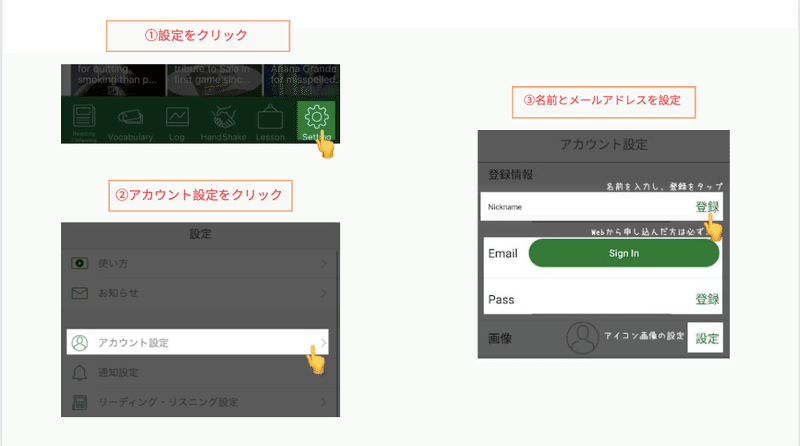
受けたい講座を選ぶ・予約する
予約までの手順をご案内します。
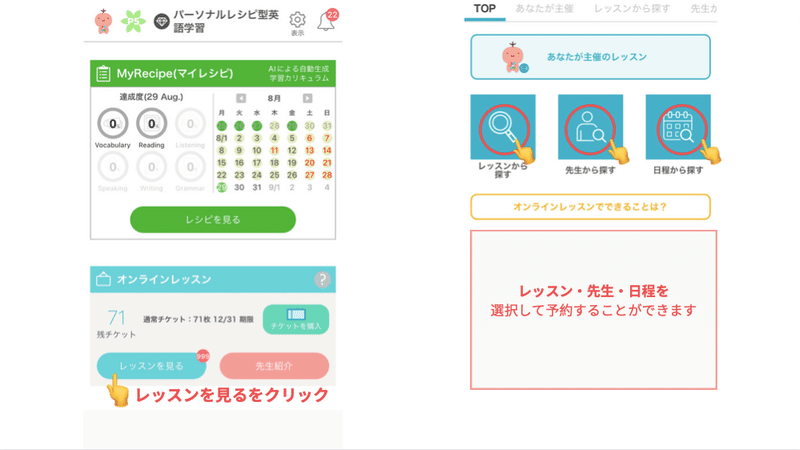
レッスンから探す
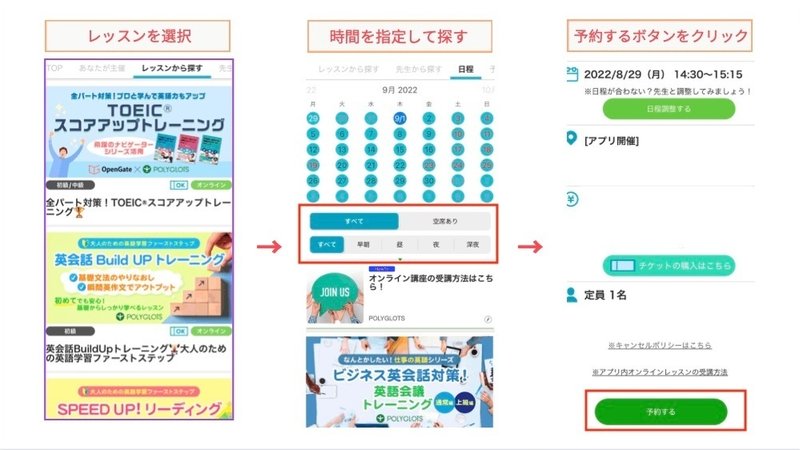
先生から探す
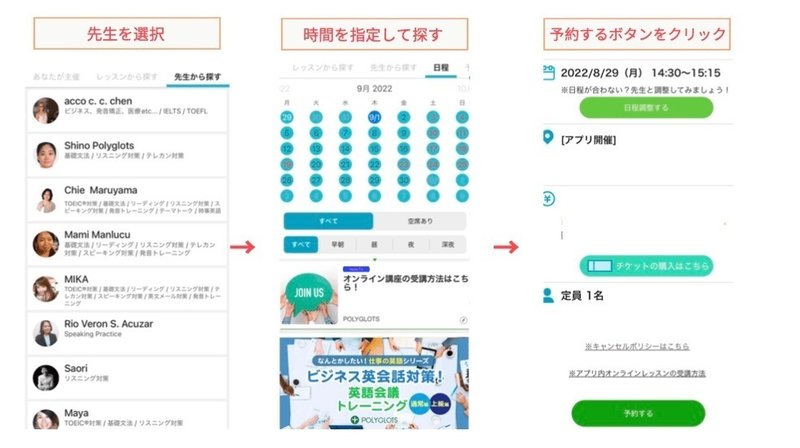
日程から探す
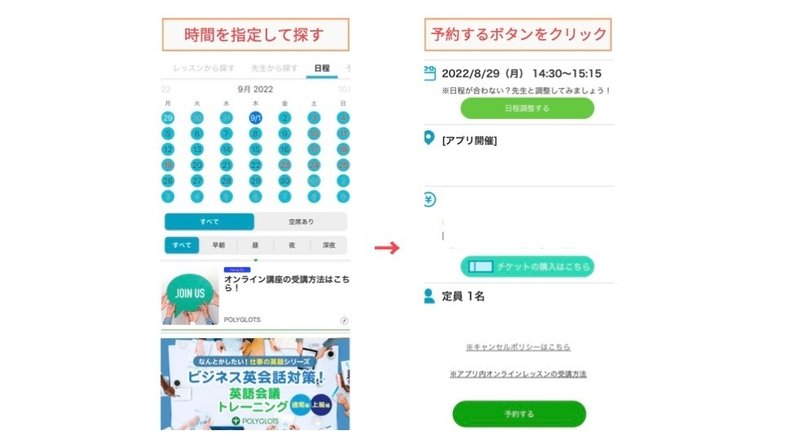
予約ボタンをタップして、画面の指示に沿って予約を完了してください。
予約を確認する
予約が完了するとhome画面に予約済みレッスンが表示されます。
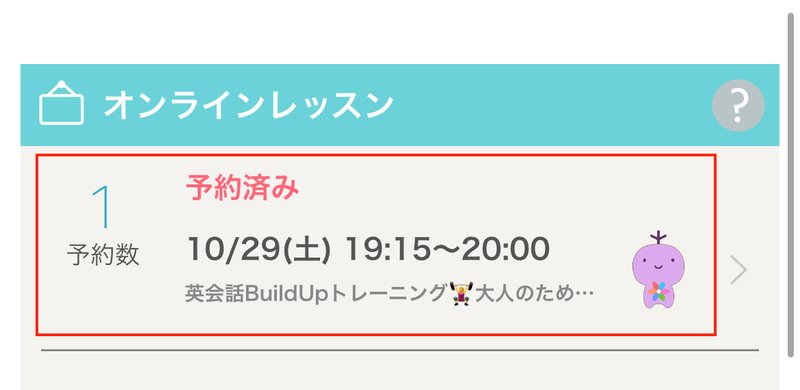
下記メニューからも確認ができます。
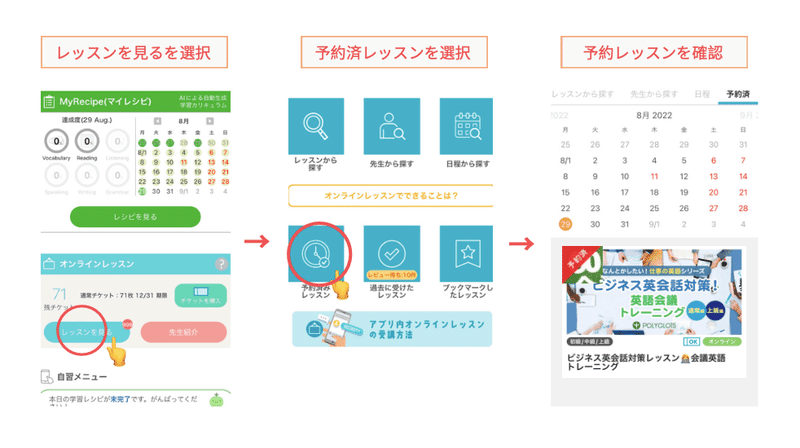
アカウント設定にメールアドレスを登録している方は、予約時に確認メールが届きます。
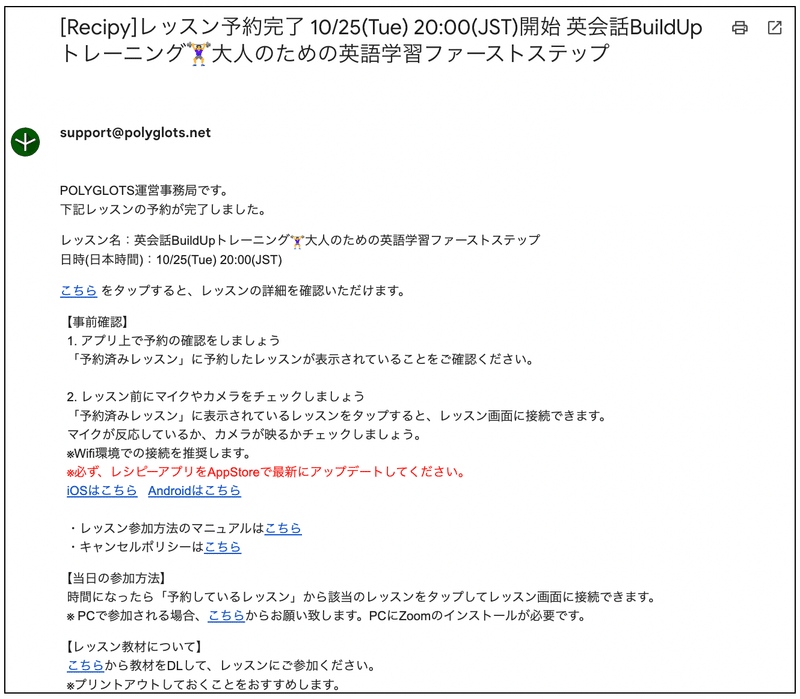
受講前の準備
事前準備1:先生にメッセージを送る
レッスン予約が完了すると、先生とメッセージのやりとりができるようにんります。先生に受講レッスン番号を伝えましょう。(例:「Lesson1からお願いします。」「Lesson3まで受講が完了しているので、Lesson4からお願いします。」)不明点やキャンセルの連絡などもここから先生と直接連絡を取ることができます。
※機能や設定についての不明点はPOLYGLOTSサポートまでお問い合わせください。
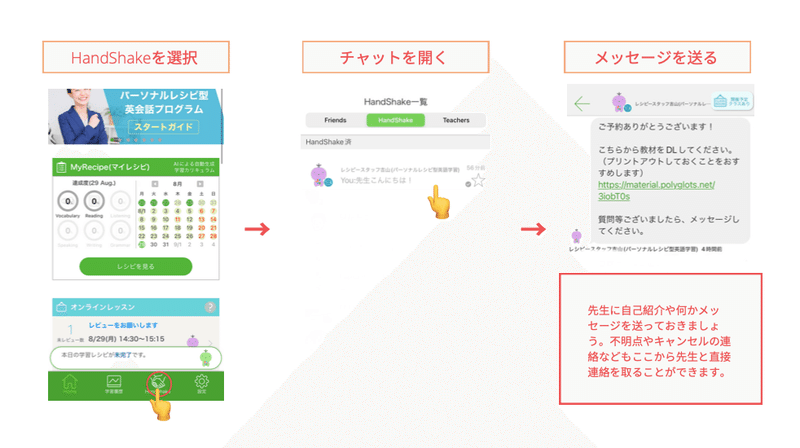
事前準備2 :教材のDLと予習
教材のあるレッスンは、先生からのチャットメッセージもしくは予約完了メールに教材へのリンクが記載されています。PDFでご用意していますので、ダウンロードして可能であれば印刷しておきましょう。教材は事前に目を通して予習をしておきましょう。

事前準備3:カメラとマイクの環境設定
アプリからレッスンを受講する際は、スマホの設定でレシピーにマイクとカメラの権限を追加する必要があります。
各端末の設定をご確認ください。
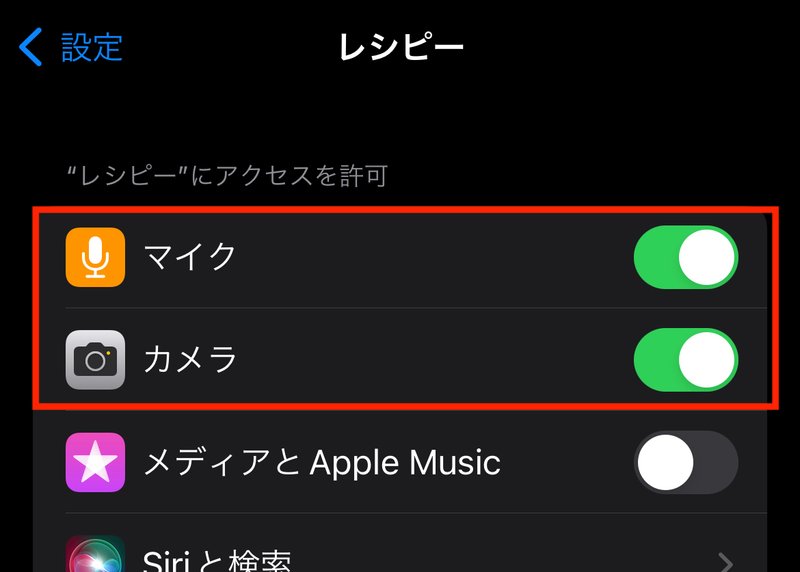
レッスン受講の際に下記のようなメッセージが出たら、OKをタップして権限を付与してください。
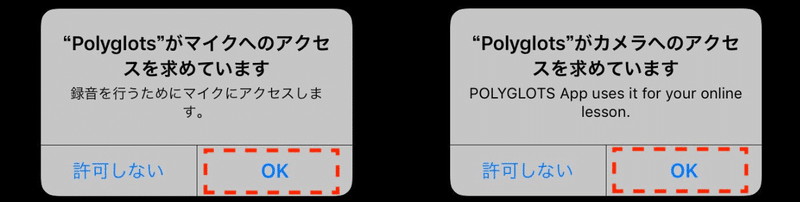
レッスン当日の参加方法
レッスンはアプリ(スマホ/タブレット)とパソコンどちらからも受講することができます。
アプリからの参加方法
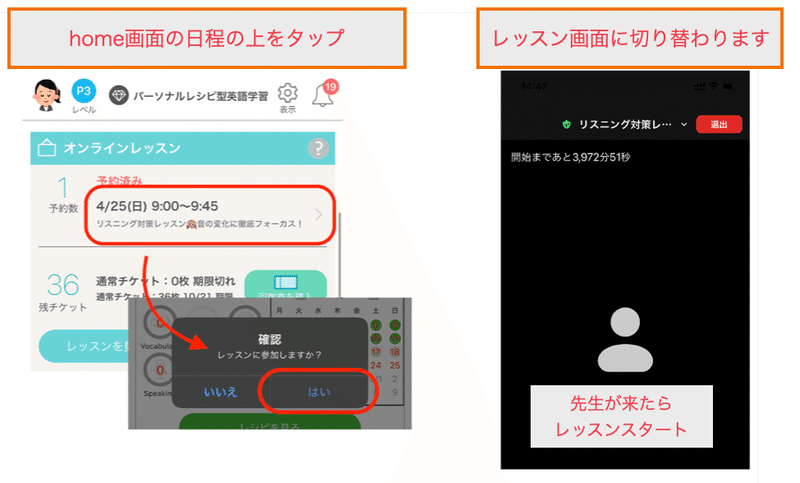
PCからの参加方法
PCからご参加の場合は、予約時の確認メール or リマインドメールのリンクからご参加いただけます。zoomを利用しますので、PCにzoomのインストールをお願いします。
※全てのレッスンでURLが異なりますので、必ず該当のレッスンのリマインドメールのURLからご参加ください。
※1時間前のリマインドメールは、直前の予約の場合に届かない可能性があります。その際は予約時の確認メールからご確認ください。
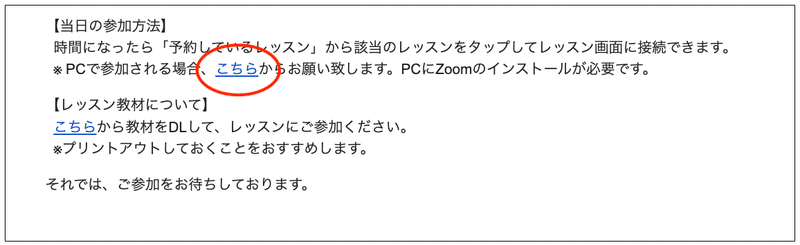
その他
受講できる時間が見つからない場合
希望の時間に開講中のレッスンが見つからない場合、先生に直接開講依頼をすることができます。
先生のアイコンをタップすると、先生のプロフィールの中に対応可能時間が記載されていますので、希望時間帯と合う先生のレッスンから「日程調整をする」ボタンを押して希望の日時の候補日を複数送ってみましょう。
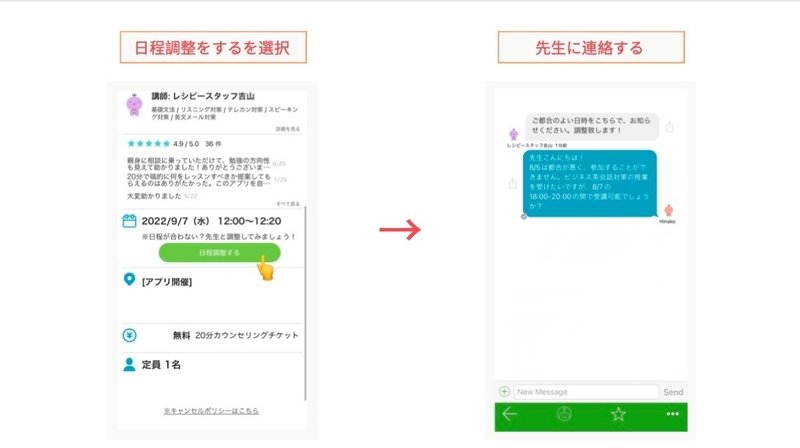
日程調整は希望の時間での開講を100%保証するものではありません。レッスンにお困りの際は運営からもご紹介させていただきますので、サポート窓口にご連絡ください。
レビューを書いて先生を応援しよう
レッスンを受けた後、ホーム画面にレビュー投稿の案内が出てくるので、レッスン後に感想をお聞かせください。生徒さんの声が先生のモチベーションになります!
追加チケットの購入
追加のチケットは、home画面の「チケット購入」ボタンから購入できます。
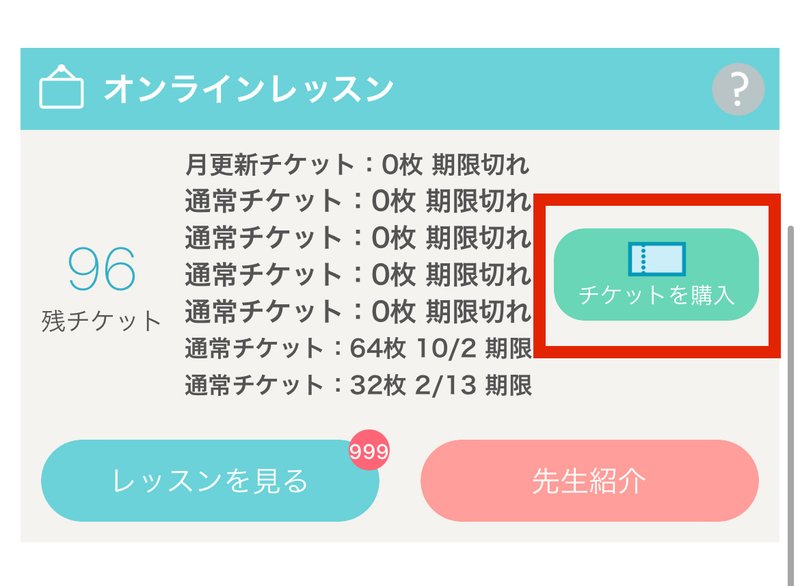
トラブルシューティング
Q:音が聞こえません/先生から声が聞こえないと言われました
(1)レシピーにマイクへのアクセス権がついているかご確認ください。
(2)イヤホンが正しく接続されているかご確認ください。(Bluetoothイヤホンは電池不足でないか、接続先が正しいか、ご確認ください。)
(3)ミュートを解除してください。
Androidの方は下記リンクもご確認ください。
https://www.polyglots.net/information/notice/
Q:画面が途切れます
オンラインレッスン接続後に画面が乱れる場合は、ネットワークのスピードの問題と考えられます。Wifiに接続されているかご確認ください。
キャンセルポリシーをご確認ください
受講の際はキャンセルポリシーをご確認の上、ご参加ください。
Enjoy the lesson!!
不明点があればサポート窓口までご連絡ください。

